ApolloX میں اکاؤنٹ کو لاگ ان اور تصدیق کرنے کا طریقہ
By
اردوApolloX
0
8521

- زبان
-
English
-
العربيّة
-
简体中文
-
हिन्दी
-
Indonesia
-
Melayu
-
فارسی
-
বাংলা
-
ไทย
-
Tiếng Việt
-
Русский
-
한국어
-
日本語
-
Español
-
Português
-
Italiano
-
Français
-
Deutsch
-
Türkçe
ApolloX میں لاگ ان کرنے کا طریقہ
ApolloX اکاؤنٹ 【PC】 لاگ ان کرنے کا طریقہ
- موبائل اپولو ایکس ایپ یا ویب سائٹ پر جائیں۔
- اوپری دائیں کونے میں "لاگ ان" پر کلک کریں۔
- اپنا "ای میل" اور "پاس ورڈ" درج کریں۔
- "لاگ ان" بٹن پر کلک کریں۔
- اگر آپ پاس ورڈ بھول گئے ہیں، تو "پاس ورڈ بھول گئے؟" پر کلک کریں۔

لاگ ان صفحہ پر، اپنا [ای میل] یا [فون نمبر]، اور پاس ورڈ درج کریں جو آپ نے رجسٹریشن کے دوران بیان کیا تھا۔ "لاگ ان" بٹن پر کلک کریں

اب آپ تجارت کے لیے اپنا ApolloX اکاؤنٹ کامیابی کے ساتھ استعمال کر سکتے ہیں۔

ApolloX اکاؤنٹ 【APP】 لاگ ان کرنے کا طریقہ
ApolloX موبائل ایپ کھولیں اور
لاگ ان صفحہ پر جانے کے لیے اوپر بائیں جانب
" لاگ ان/رجسٹر " پر کلک کریں۔ 
لاگ ان صفحہ پر، اپنا [ای میل] یا [فون نمبر]، اور پاس ورڈ درج کریں جو آپ نے رجسٹریشن کے دوران بیان کیا تھا۔ "لاگ ان" بٹن پر کلک کریں

پھر آپ پہیلی کو مکمل کرنے کے لیے سلائیڈ بھی کریں۔
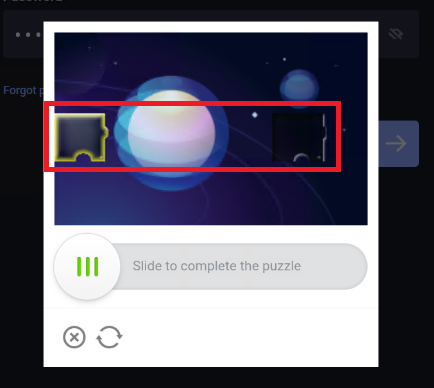
اب آپ تجارت کے لیے اپنا ApolloX اکاؤنٹ کامیابی سے استعمال کر سکتے ہیں۔

اپنا ApolloX اکاؤنٹ پاس ورڈ کیسے تبدیل اور ری سیٹ کریں؟
پاس ورڈ تبدیل کریں
1. ApolloX کی آفیشل ویب سائٹ پر جائیں، "ڈیش بورڈ" آئیکن پر کلک کریں اور [ سیکیورٹی ] کو منتخب کریں۔
2. سیکورٹی صفحہ کے تحت، "لاگ ان پاس ورڈ" کی ترتیب تلاش کریں اور [ تبدیلی ] پر کلک کریں۔
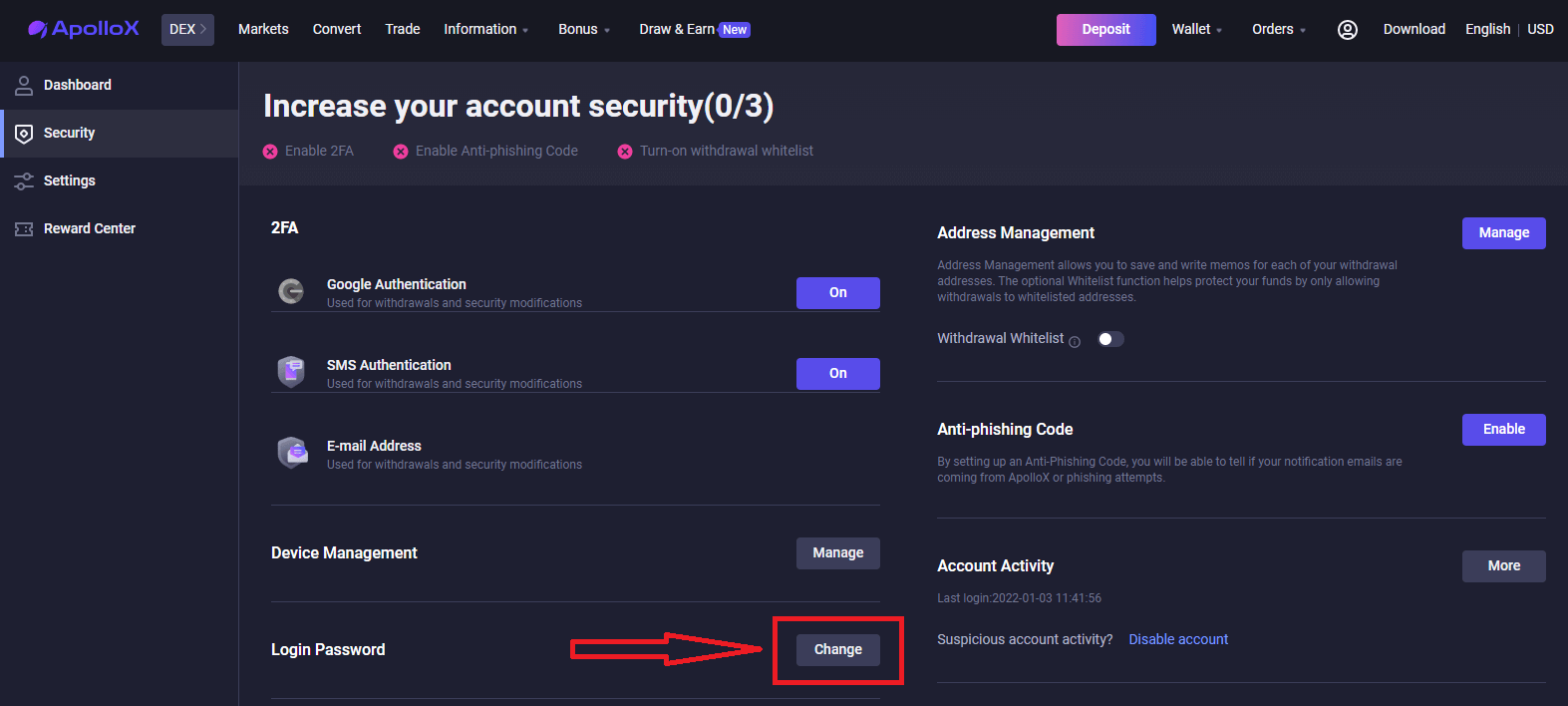
3. اپنا پرانا پاس ورڈ بھریں، اپنا نیا پاس ورڈ منتخب کریں اور تصدیق کے لیے اسے دوبارہ درج کریں۔ ایک بار ہو جانے کے بعد، [ تبدیلیوں کی تصدیق کریں ] پر کلک کریں۔
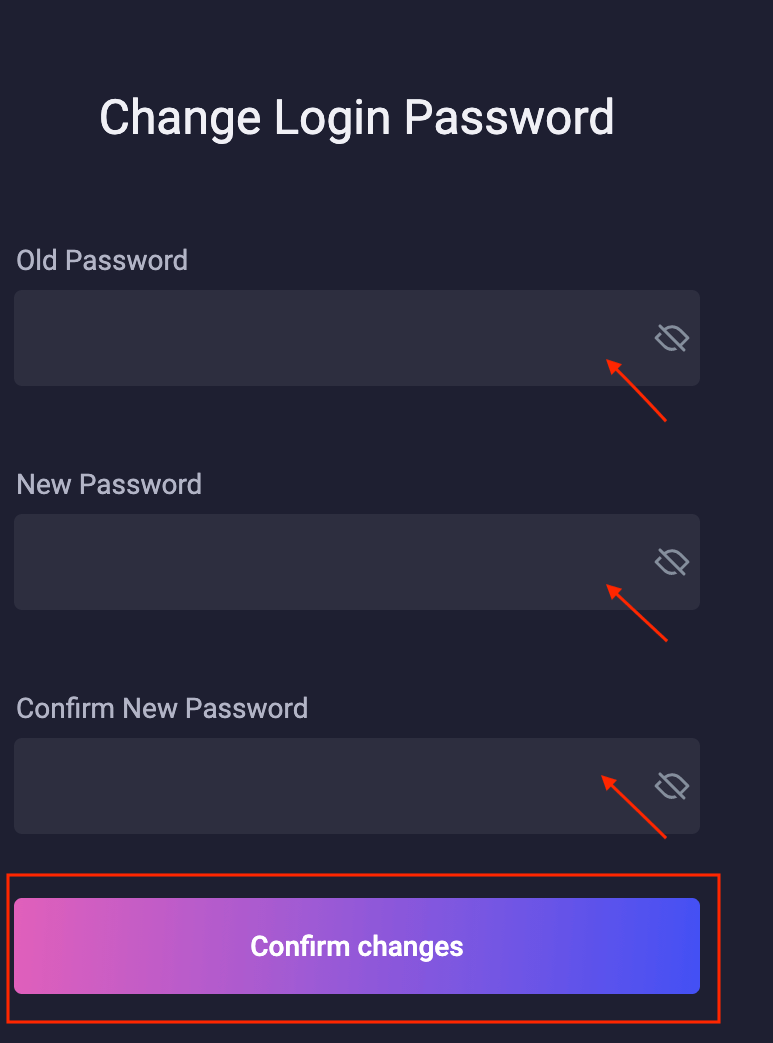
4. [ کوڈ حاصل کریں ] پر کلک کریں اور اپنے فون پر بھیجے گئے تصدیقی کوڈ کو پُر کریں۔
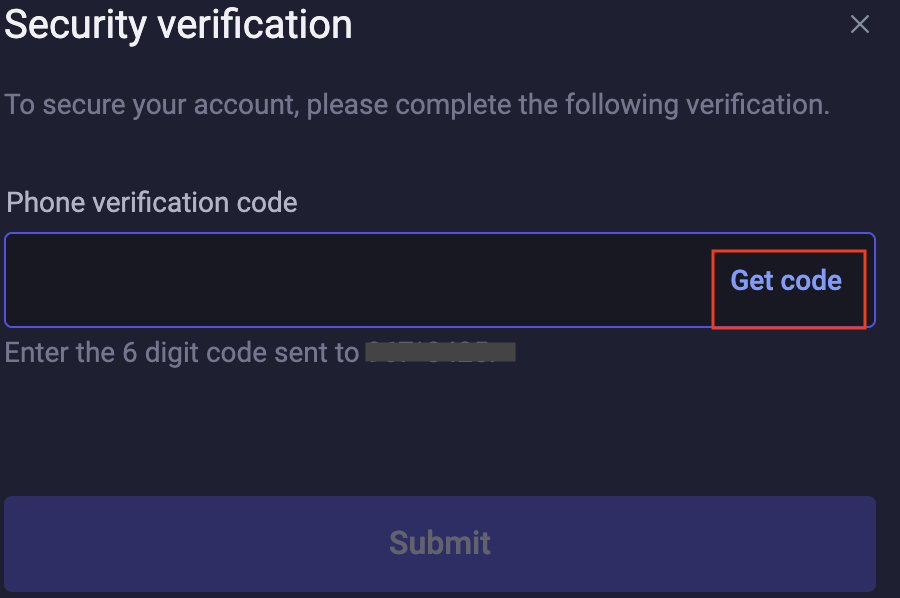
5. مکمل۔ آپ کو اپنا نیا پاس ورڈ استعمال کرکے دوبارہ لاگ ان کرنے کی ضرورت ہوگی۔
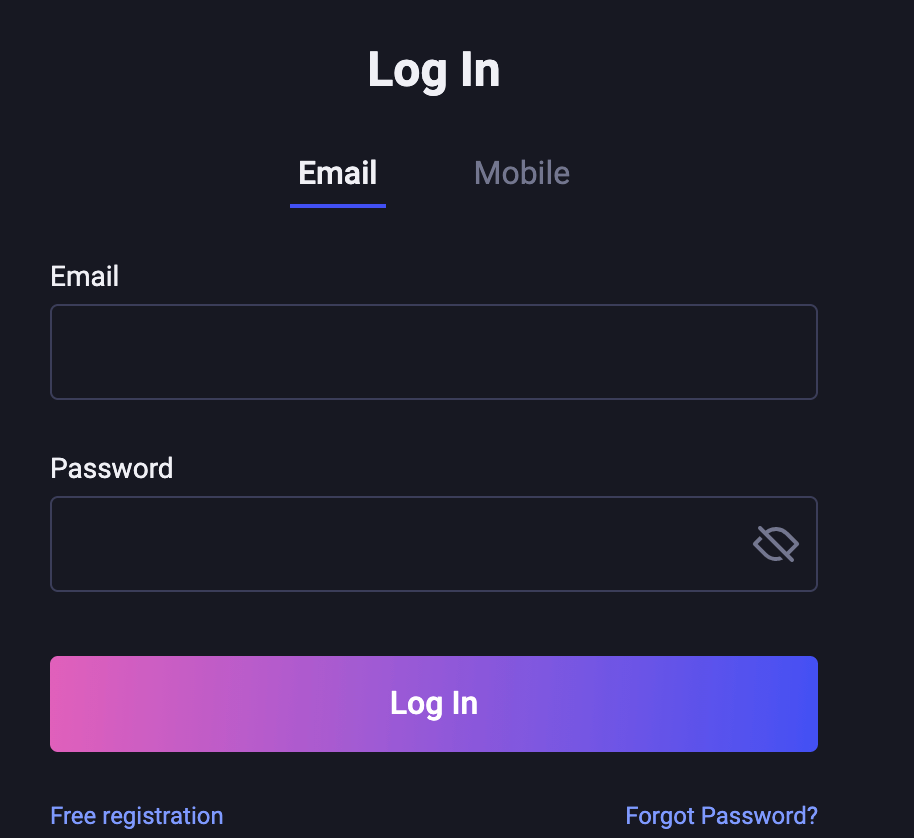
پاس ورڈ ری سیٹ
1. ApolloX کی آفیشل ویب سائٹ پر جائیں، [لاگ ان] پر کلک کریں- [پاس ورڈ بھول گئے؟]۔

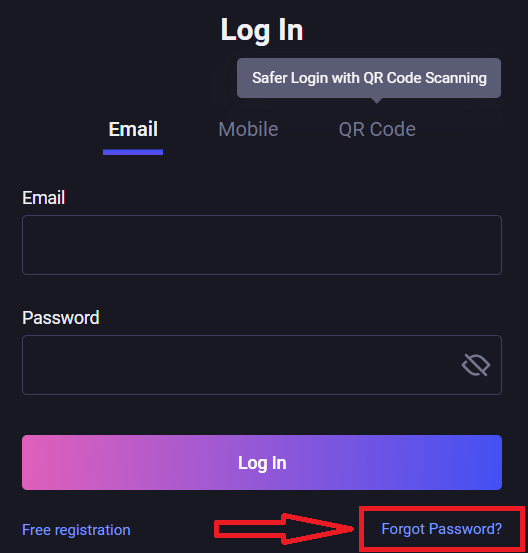
2. اپنا ای میل پتہ یا موبائل نمبر درج کریں اور [اگلا] پر کلک کریں۔

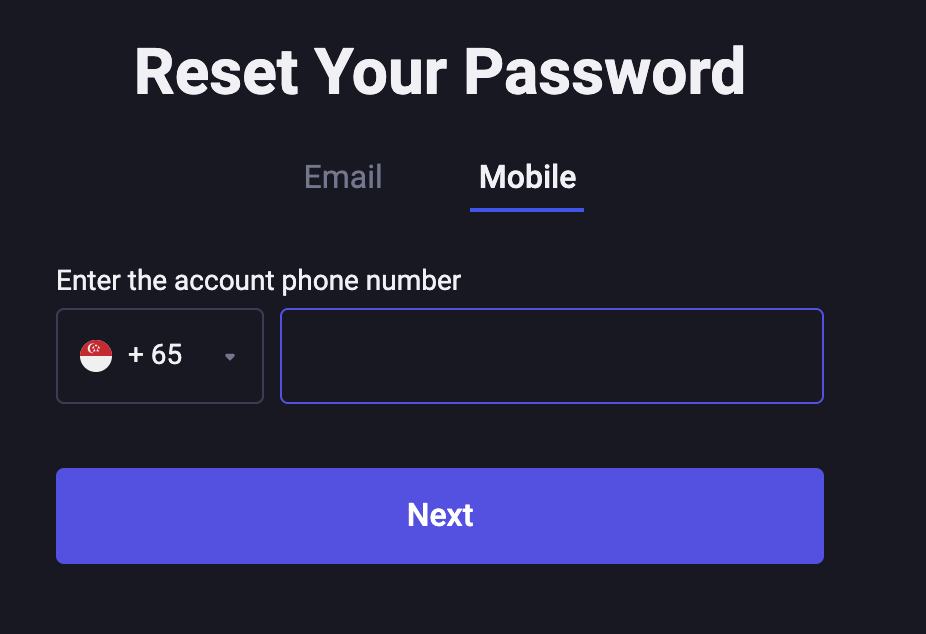
3. پہیلی کو مکمل کرنے کے لیے سلائیڈ کریں اور سیکیورٹی کی تصدیق کے لیے تصدیقی کوڈ کو پُر کریں۔
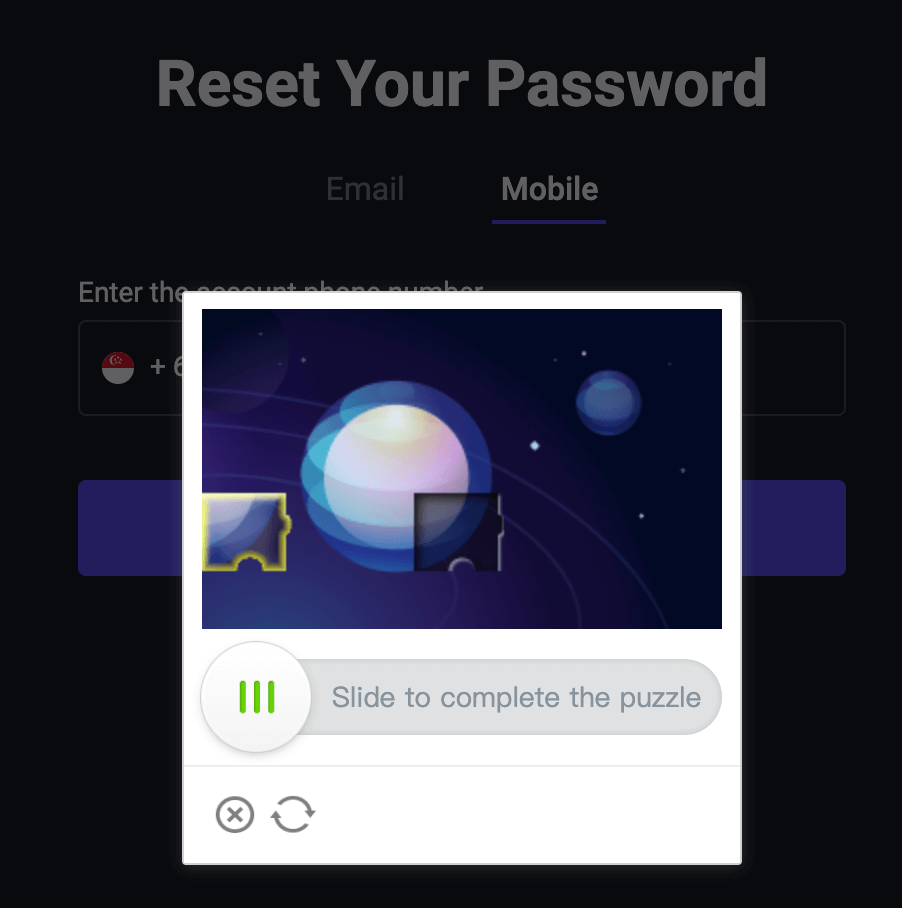

4. اپنا نیا پاس ورڈ بھریں اور دوبارہ درج کریں۔ ایک بار مکمل ہونے کے بعد، [تصدیق کریں] پر کلک کریں۔
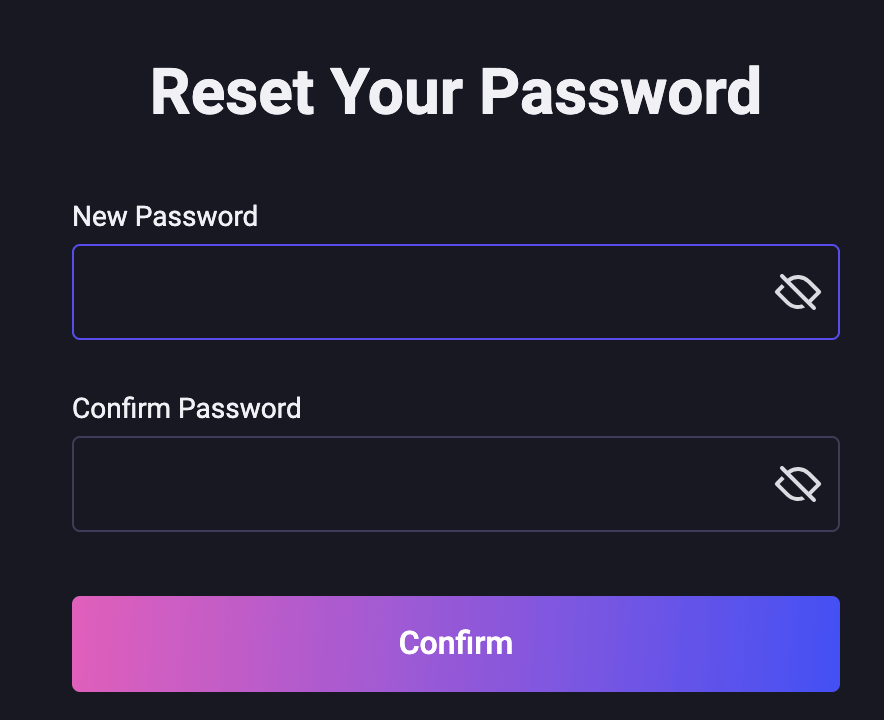
5. پاس ورڈ تبدیل کر دیا گیا۔ [لاگ ان] پر کلک کریں اور ابھی اپنے نئے پاس ورڈ کے ساتھ لاگ ان کریں۔
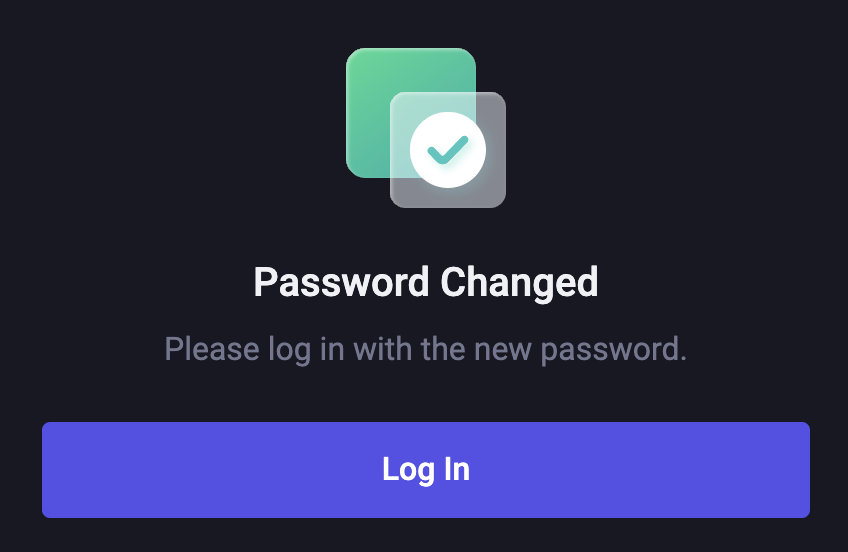
*نوٹ: سیکیورٹی وجوہات کی بناء پر، پاس ورڈ دوبارہ ترتیب دینے کے بعد آپ کے اکاؤنٹ سے نکلوانا 24 گھنٹے کے لیے معطل کر دیا جائے گا۔
ApolloX میں اکاؤنٹ کی تصدیق کیسے کریں۔
Google Authentication 【PC】 کو کیسے فعال کریں
1. لاگ ان کرنے کے بعد، [Security]-[Google Authentication] کو منتخب کریں اور [آن] بٹن پر کلک کریں۔
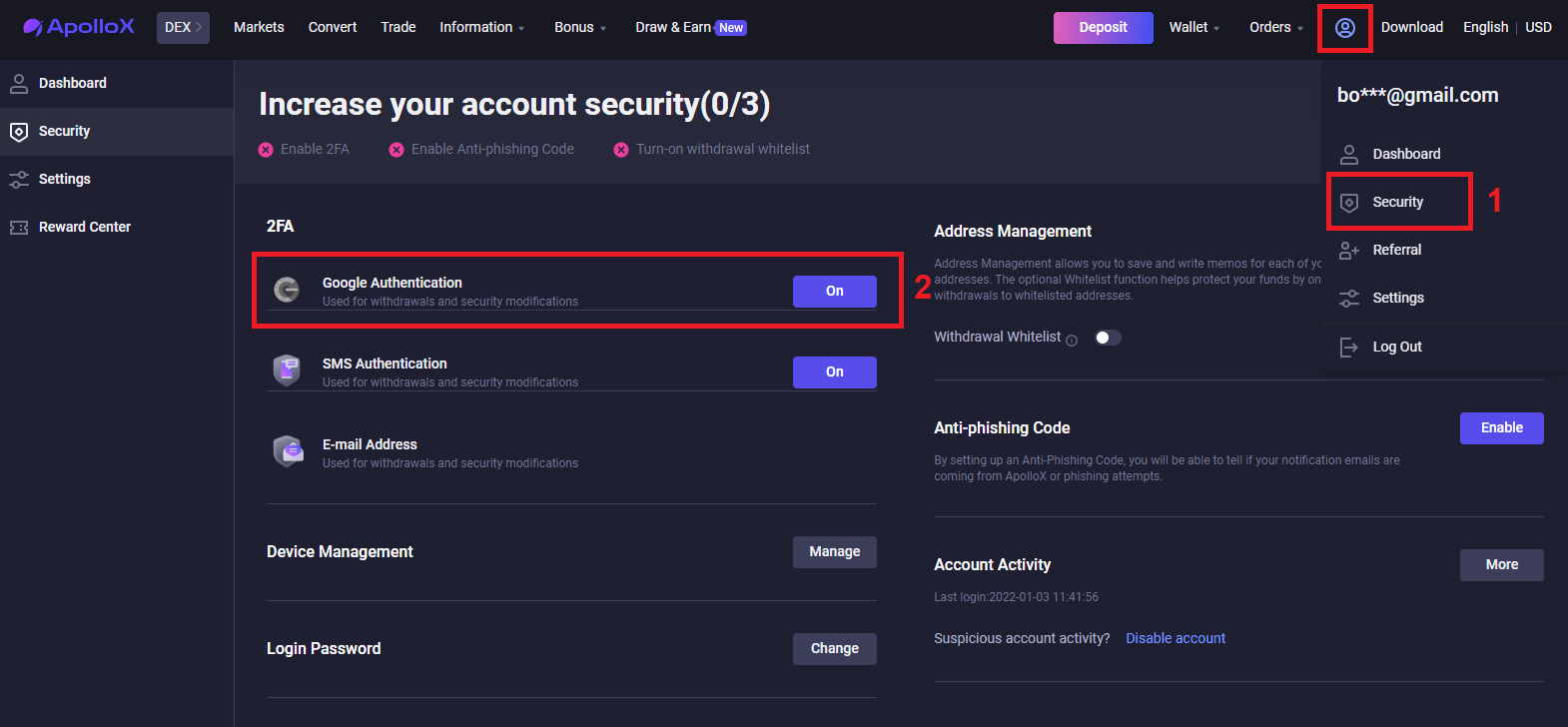
2. مرحلہ وار ہدایات پر عمل کریں اور آگے بڑھیں۔
ڈاؤن لوڈ ایپ
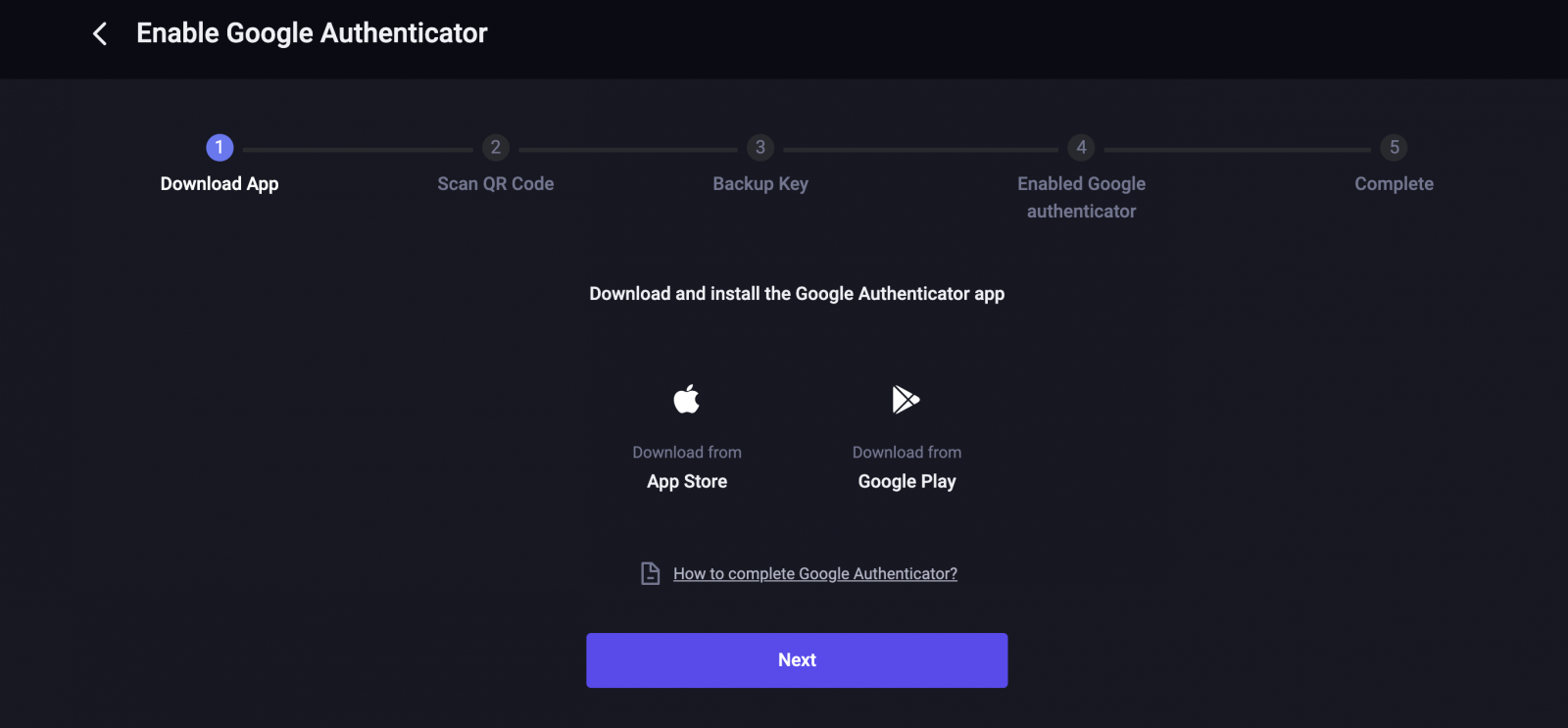
اسکین کیو آر کوڈ
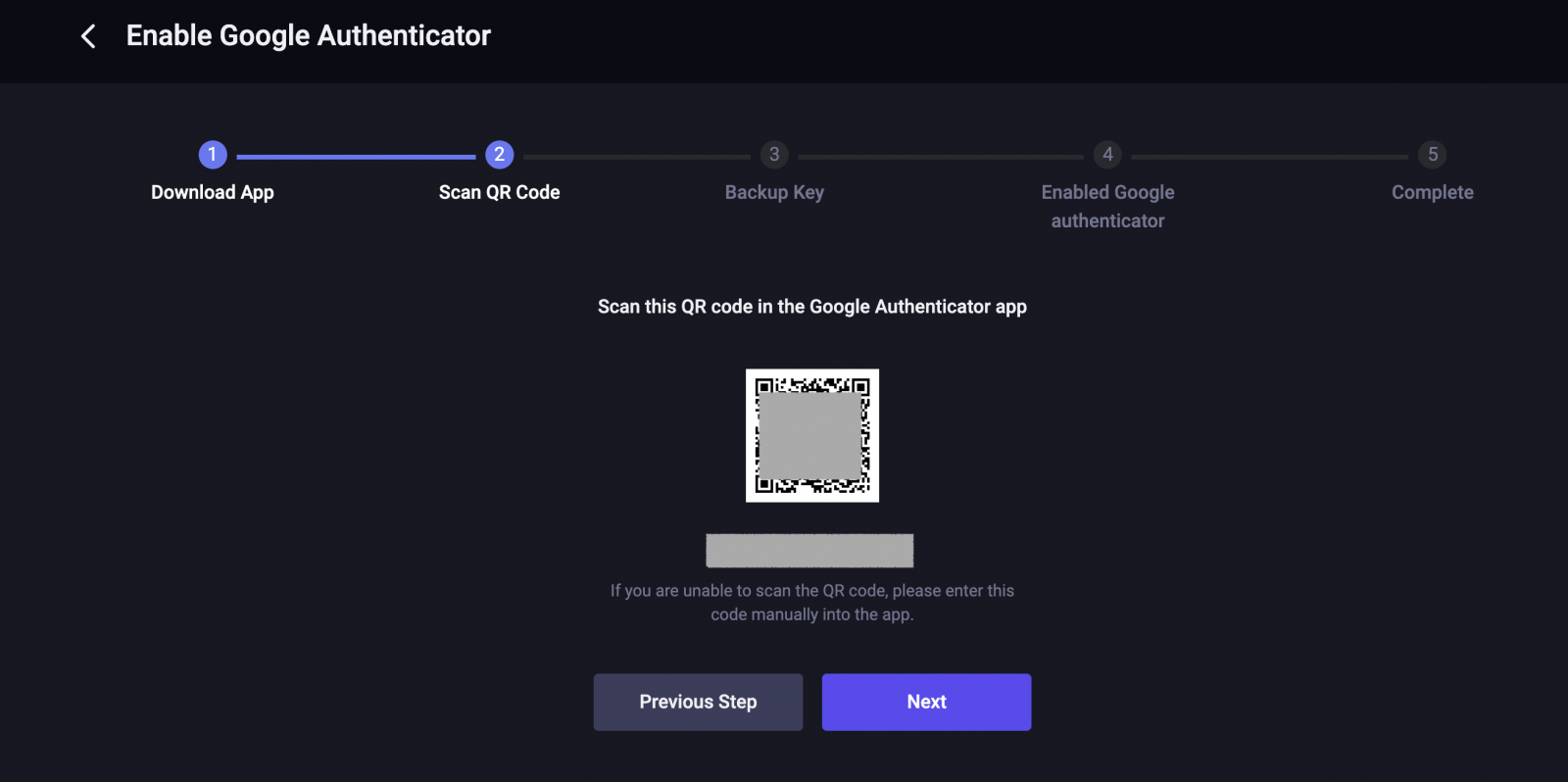
بیک اپ کلید
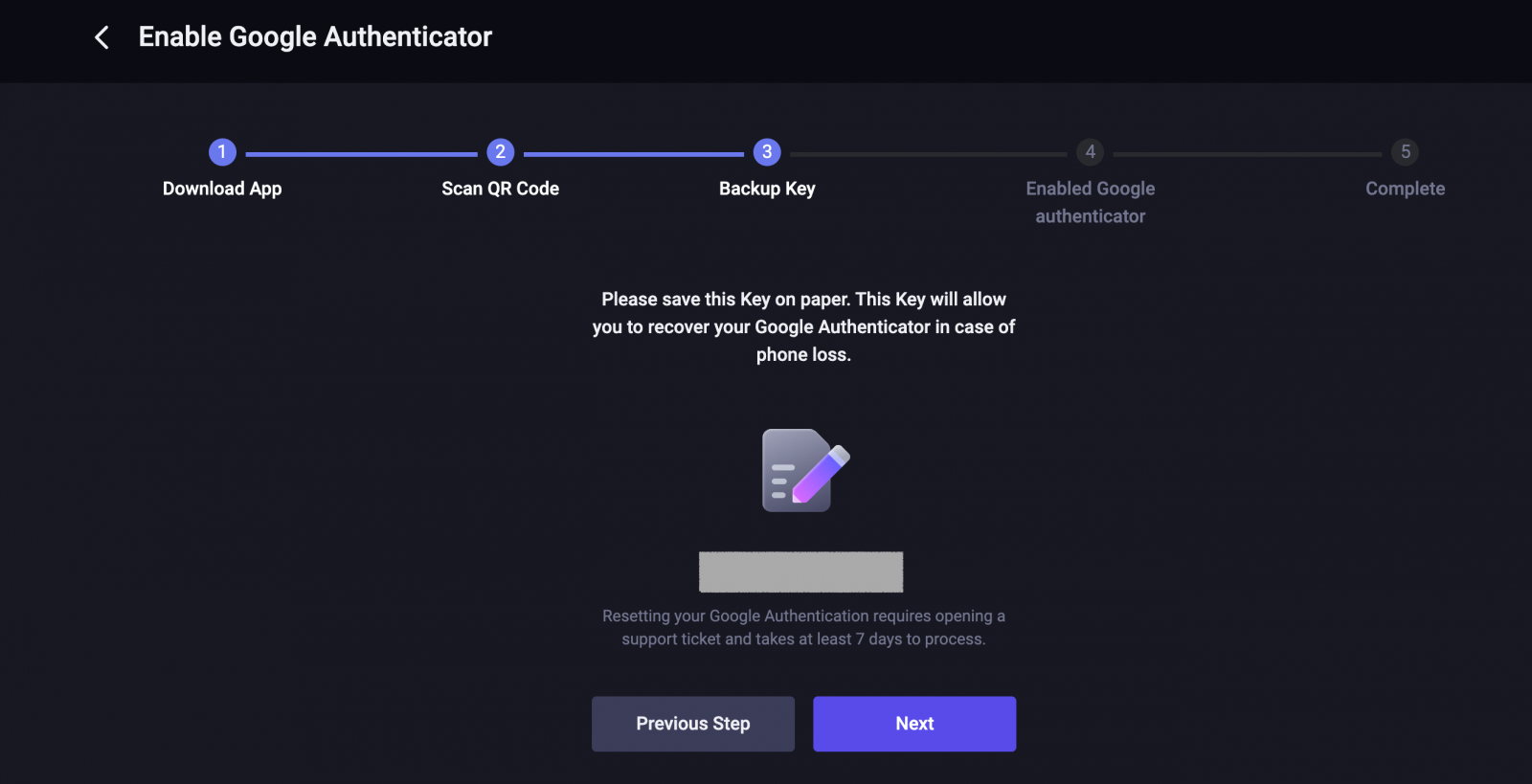
فعال گوگل مستند
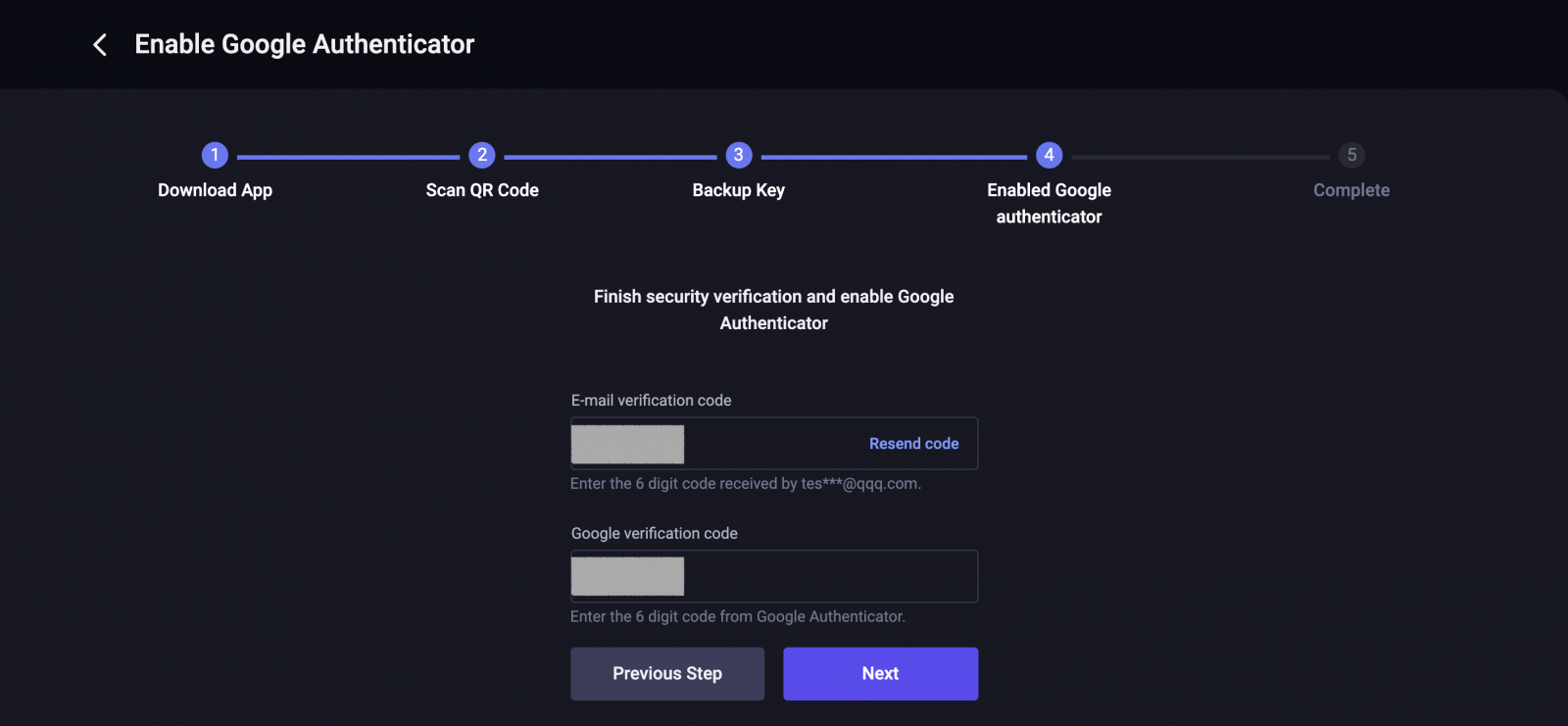
مکمل۔
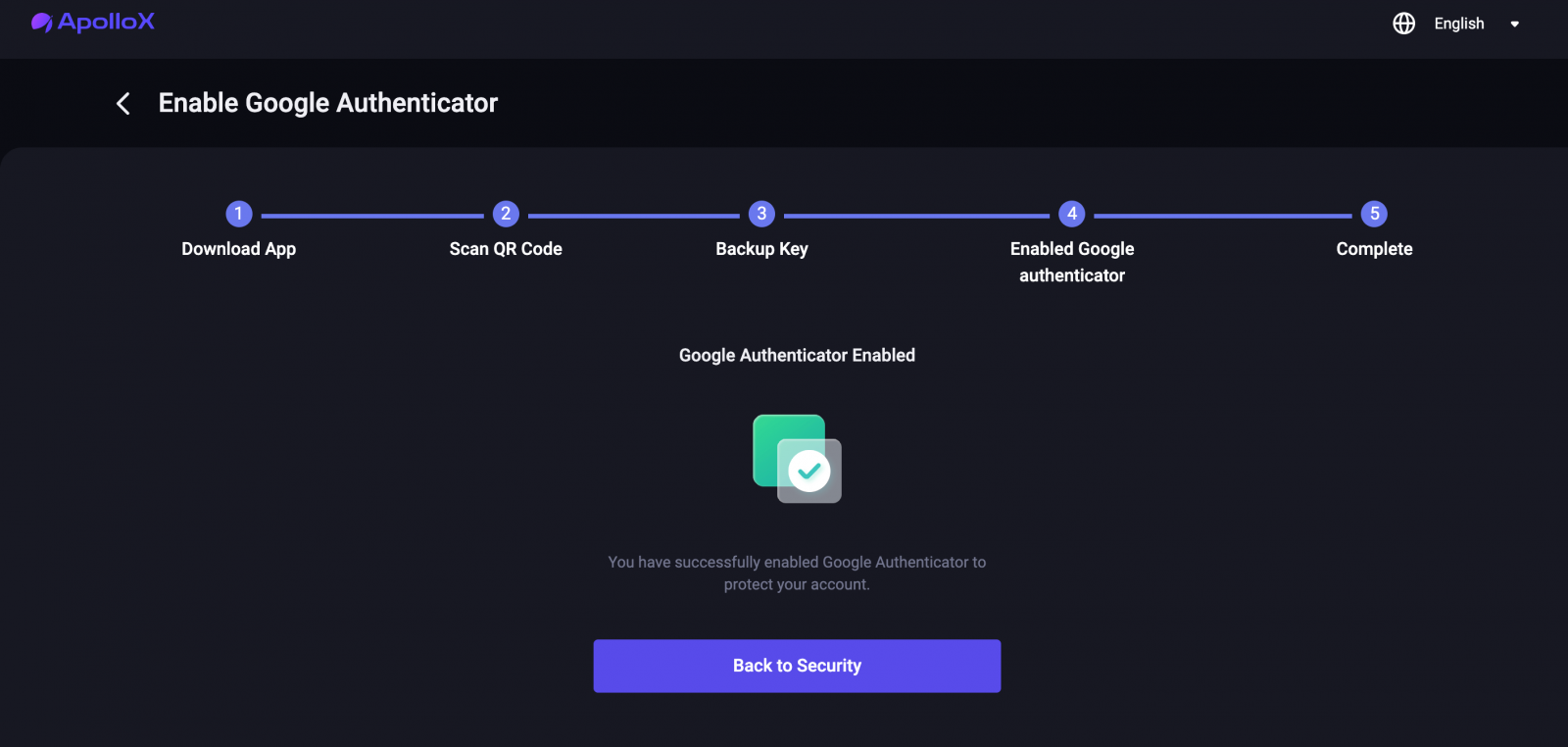
Google Authentication کو کیسے فعال کریں【APP】
1. ApolloX اکاؤنٹ میں لاگ ان کریں، "ڈیش بورڈ" آئیکن پر کلک کریں۔
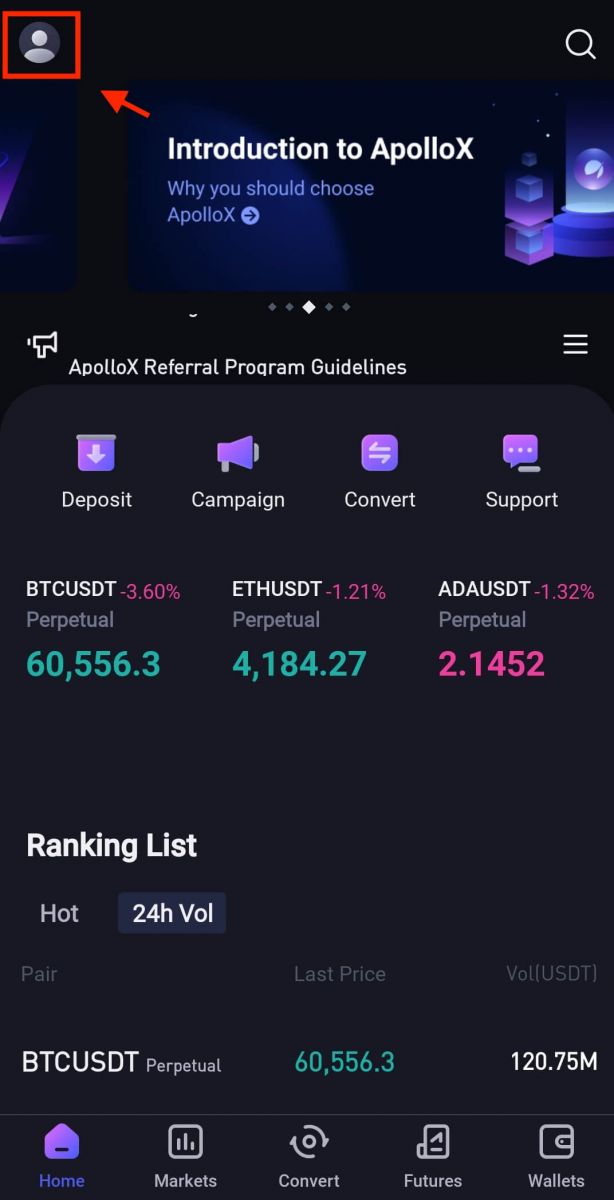
2. منتخب کریں [سیکیورٹی] - [گوگل مستند]۔
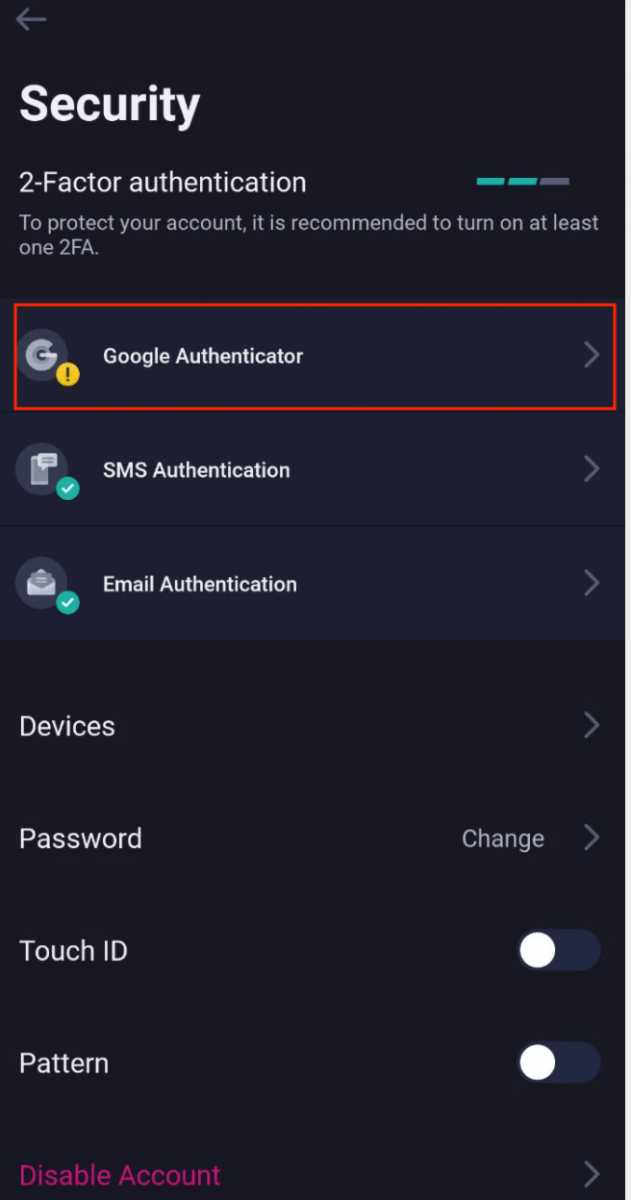
3. نیچے دی گئی تصویر کے طور پر، نیا Google Authenticator ترتیب دینے کے لیے آگے بڑھنے کے لیے بٹن پر کلک کریں۔
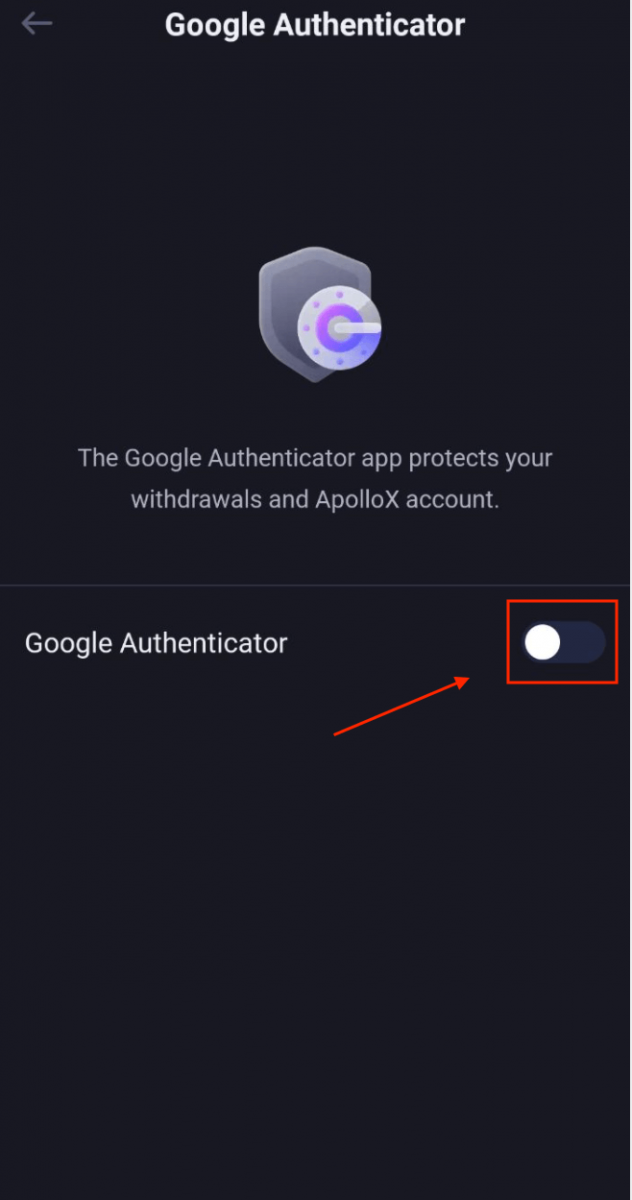
4. اگر آپ کے پاس نہیں ہے تو اپنے فون پر Google Authenticator ڈاؤن لوڈ کریں یا "اگلا" آئیکن پر کلک کریں۔
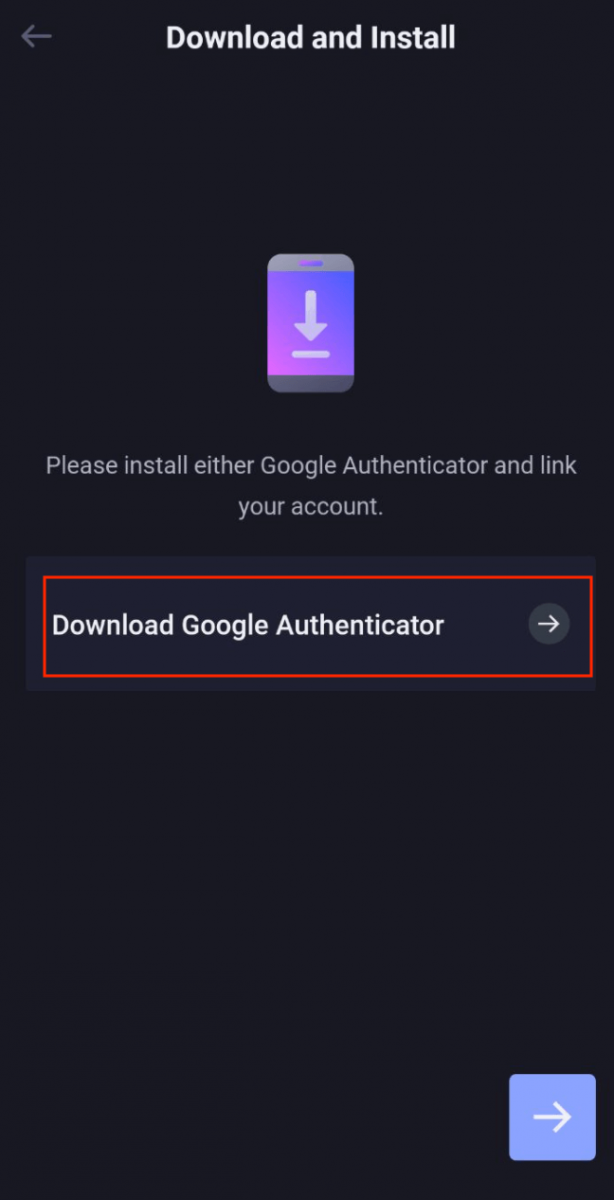
5. ہدایات پر عمل کریں، اپنی بیک اپ کلید کو کاپی کریں اور نئے Google Authenticator کے سیٹ اپ کو مکمل کرنے کی درخواست کے مطابق سیکیورٹی تصدیقی کوڈ کو پُر کریں۔
6. مکمل
اپولو ایکس اینٹی فشنگ کوڈ
اینٹی فشنگ کوڈ کیا ہے؟
ایک اینٹی فشنگ کوڈ حروف کی ایک تار ہے جسے آپ جعلی ApolloX ویب سائٹس یا ای میلز سے فشنگ کی کوششوں کی شناخت میں مدد کے لیے سیٹ کر سکتے ہیں۔ ایک بار جب آپ اپنا اینٹی فشنگ کوڈ ترتیب دیتے ہیں، تو یہ ApolloX کی ہر ای میل میں شامل ہو جائے گا۔
ApolloX تجویز کرتا ہے کہ آپ اپنے اکاؤنٹ کی حفاظت کو بڑھانے کے لیے اپنے اینٹی فشنگ کوڈ کو باقاعدگی سے تبدیل کریں۔
اپنے اینٹی فشنگ کوڈ کو فعال کریں۔
1. ApolloX کی آفیشل ویب سائٹ پر لاگ ان کریں، پھر "ڈیش بورڈ" آئیکن پر کلک کریں اور [
سیکیورٹی ] کو منتخب کریں۔

2. "سیکیورٹی" صفحہ پر "اینٹی فشنگ کوڈ" سیکشن پر جائیں اور [ فعال کریں ] پر کلک کریں۔
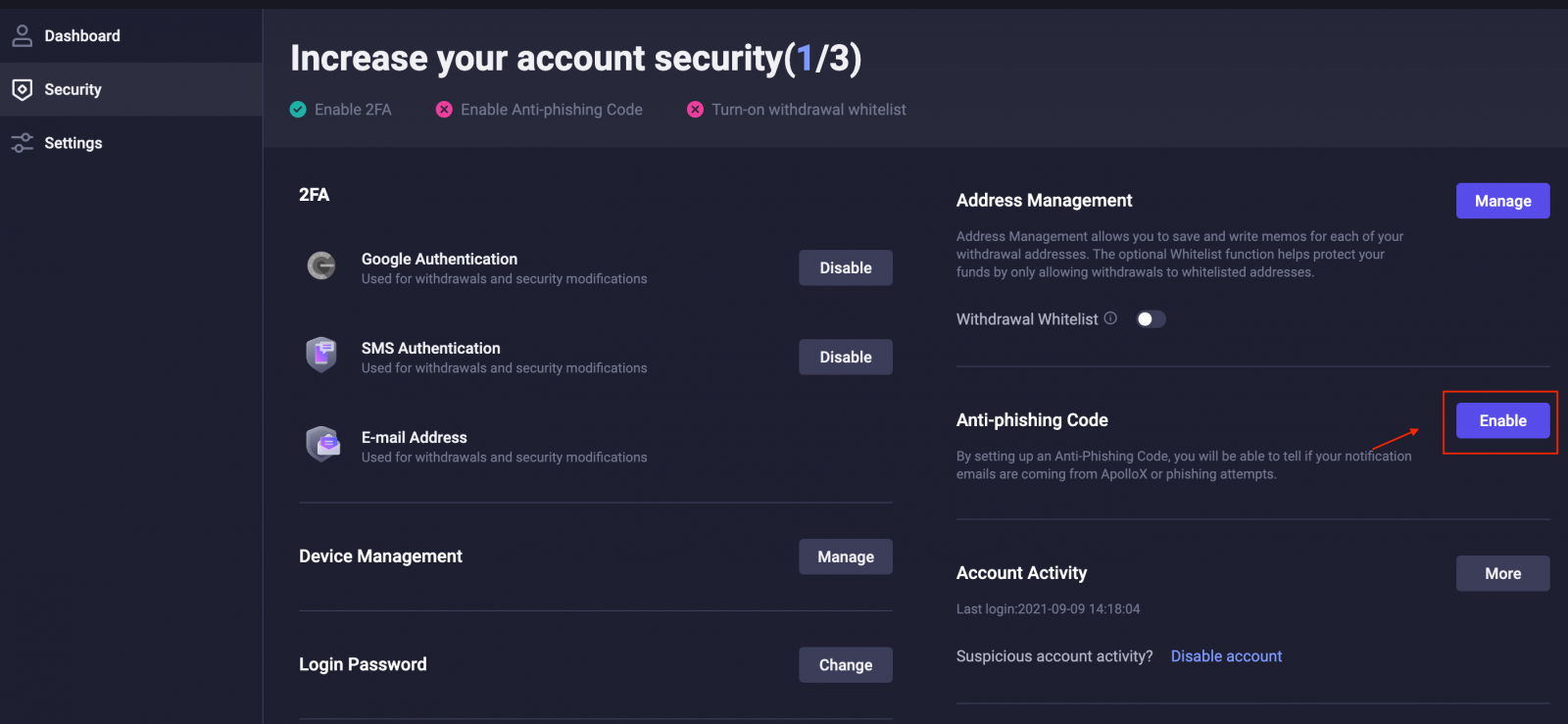
3. [ اینٹی فشنگ کوڈ بنائیں ] پر کلک کریں۔
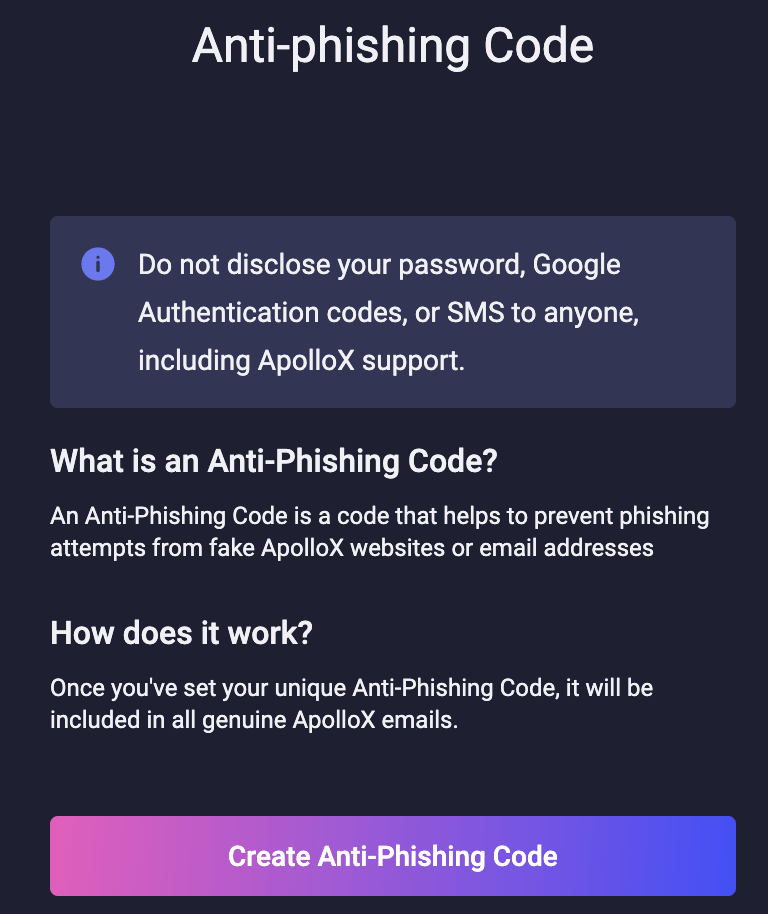
4. وہ اینٹی فشنگ کوڈ درج کریں جسے آپ سیٹ کرنا چاہتے ہیں اور [جمع کروائیں] پر کلک کریں۔

5. سیکورٹی کی توثیق مکمل کریں۔
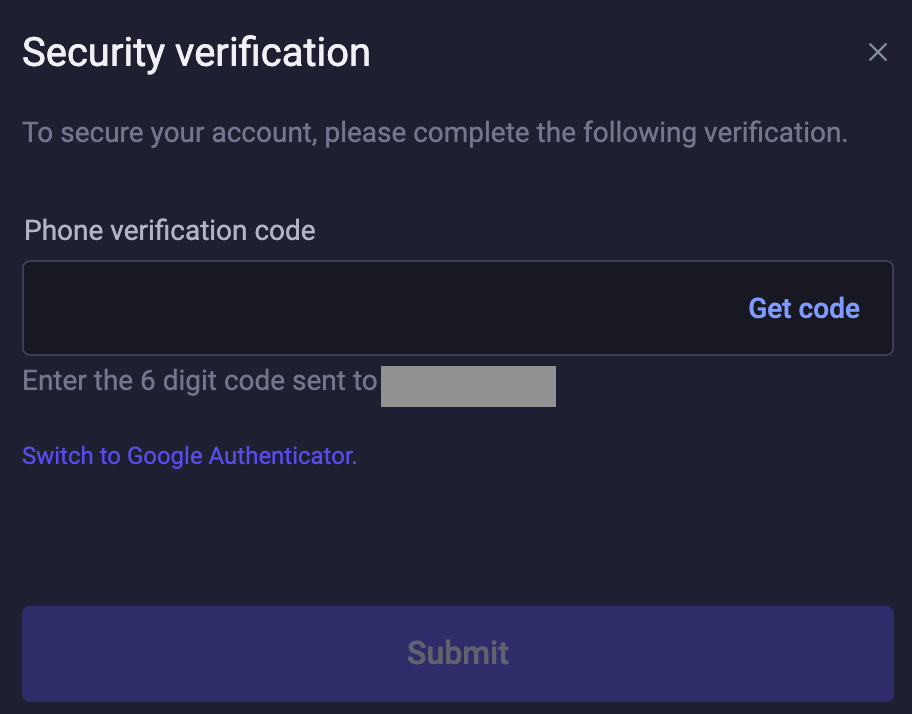
6. ایک بار جب آپ سیکیورٹی کی توثیق مکمل کر لیتے ہیں، تو آپ اپنی اپ ڈیٹ کردہ معلومات دیکھنے کے لیے "سیکیورٹی" صفحہ پر واپس جا سکتے ہیں۔
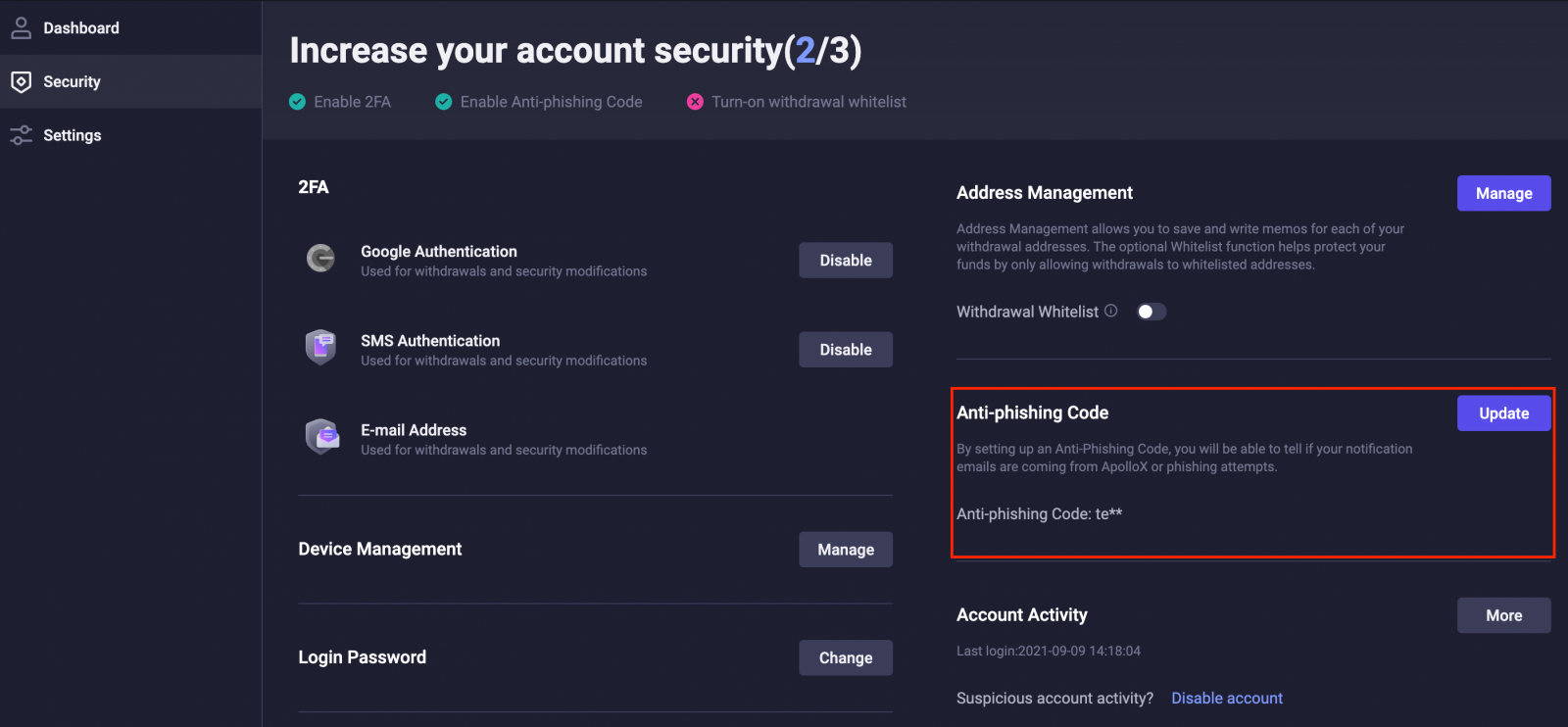
اپنا اینٹی فشنگ کوڈ اپ ڈیٹ کریں۔
ApolloX تجویز کرتا ہے کہ آپ اپنے اکاؤنٹ کی حفاظت کو بڑھانے کے لیے اپنے اینٹی فشنگ کوڈ کو باقاعدگی سے تبدیل کریں۔
1. ApolloX کی آفیشل ویب سائٹ پر لاگ ان کریں، پھر "ڈیش بورڈ" آئیکن پر کلک کریں اور [سیکیورٹی] کو منتخب کریں۔
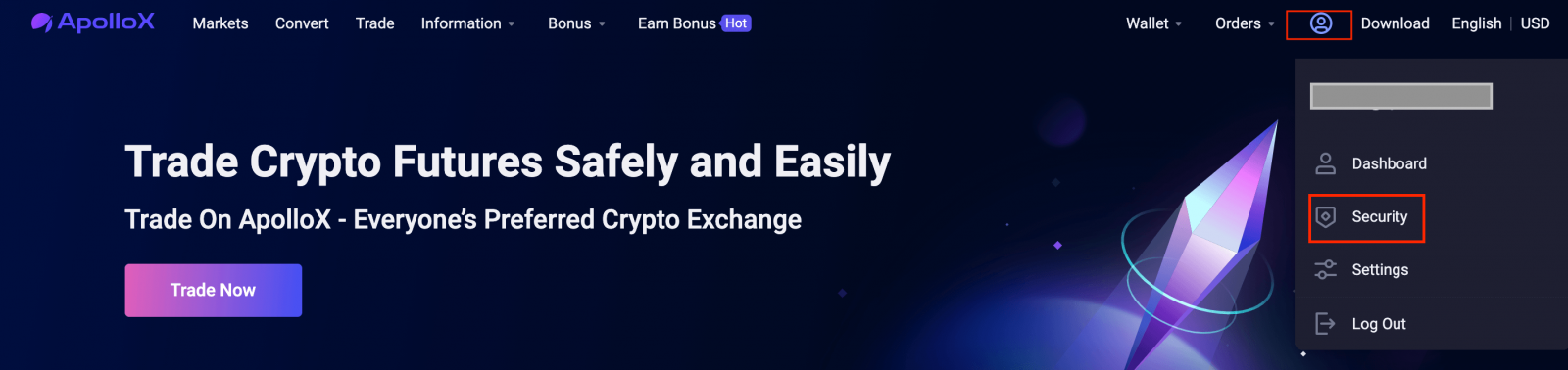
2. "سیکیورٹی" صفحہ پر "اینٹی فشنگ کوڈ" سیکشن پر جائیں اور [اپ ڈیٹ] پر کلک کریں۔
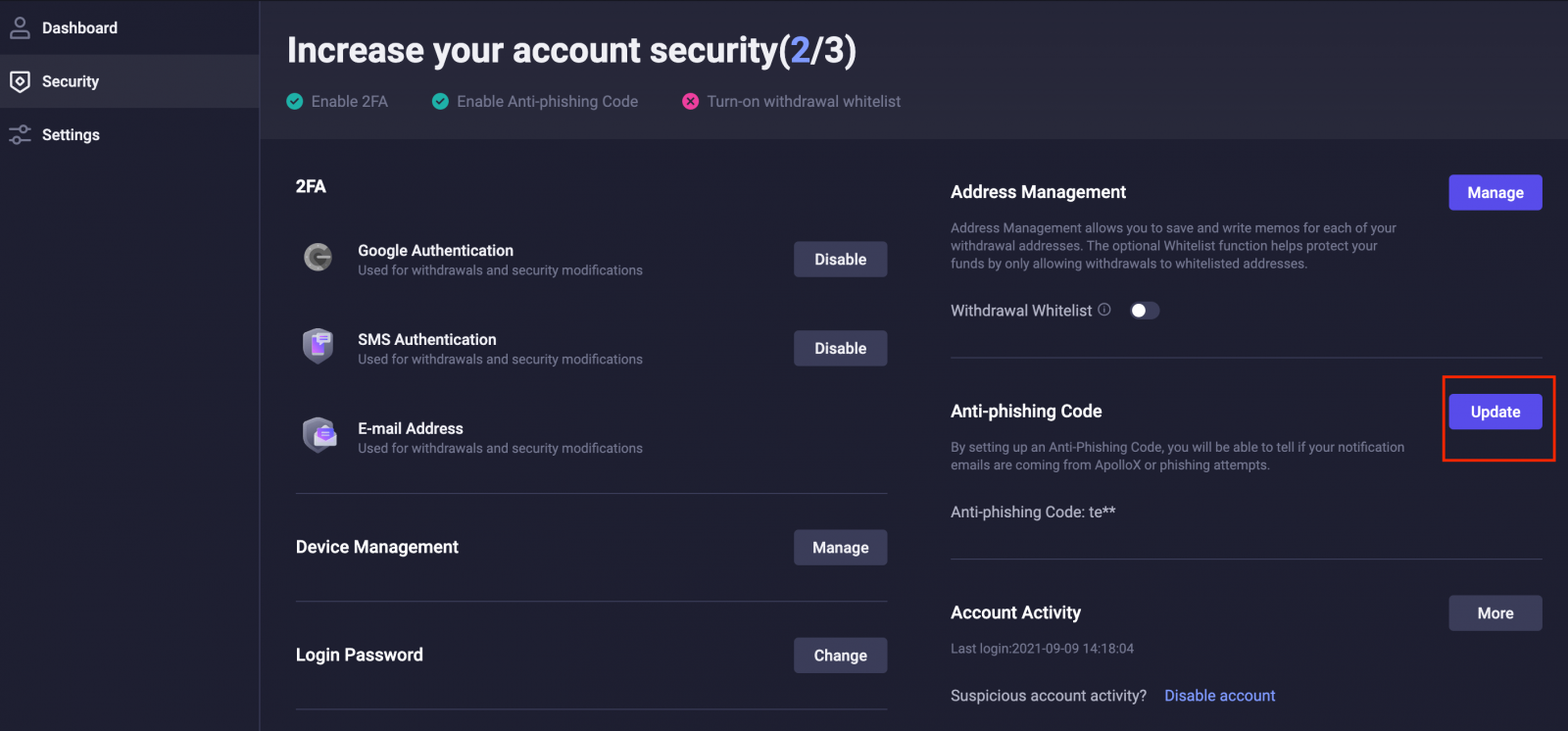
3. [کوڈ کو تبدیل کریں] پر کلک کریں۔
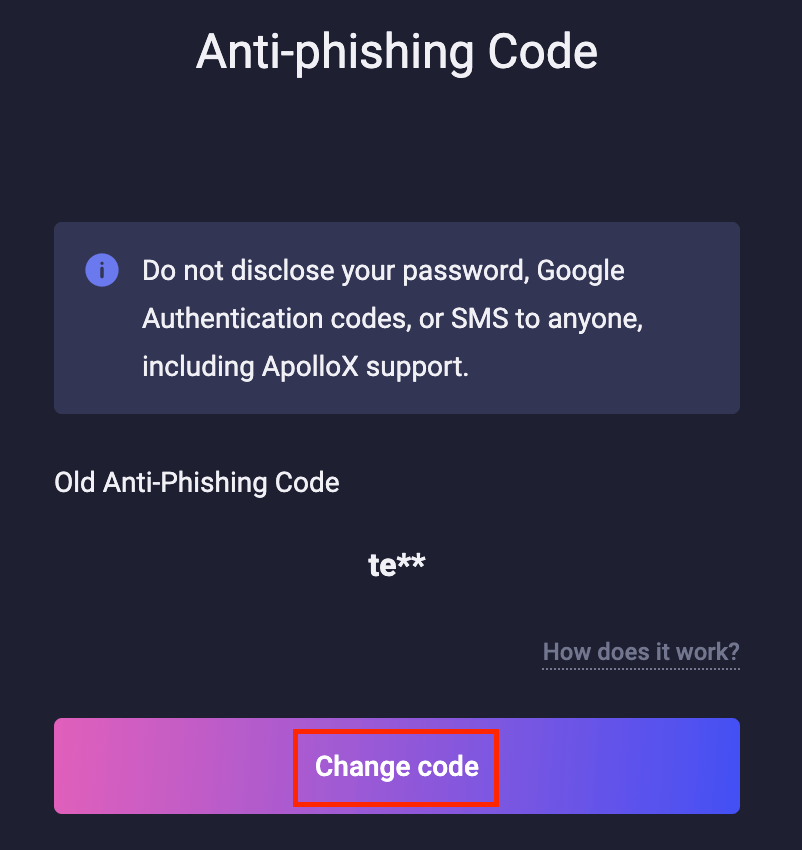
4. اپنا نیا اینٹی فشنگ کوڈ درج کریں اور [تبدیلیوں کی تصدیق کریں] پر کلک کریں۔

5. آپ کے سیکورٹی کی تصدیق مکمل کرنے کے بعد اپ ڈیٹ لاگو ہو جائے گا۔
- زبان
-
English
-
العربيّة
-
简体中文
-
हिन्दी
-
Indonesia
-
Melayu
-
فارسی
-
বাংলা
-
ไทย
-
Tiếng Việt
-
Русский
-
한국어
-
日本語
-
Español
-
Português
-
Italiano
-
Français
-
Deutsch
-
Türkçe
Tags
apollox میرے اکاؤنٹ میں لاگ ان کریں۔
apollox ویب سائٹ لاگ ان
apollox میرا اکاؤنٹ لاگ ان کریں۔
apollox لاگ ان کرنے کا طریقہ
apollox میں لاگ ان کرنے کا طریقہ
apollox اکاؤنٹ لاگ ان کریں۔
اپولو ایکس لاگ ان ایپ
اپولو ایکس لاگ ان
apollox آن لائن لاگ ان کریں۔
apollox میں لاگ ان کریں۔
apollox تجارتی لاگ ان
apollox لاگ ان صفحہ
apollox آن لائن لاگ ان
اپولو ایکس لاگ ان موبائل
اپولو ایکس لاگ ان ویب
apollox سائن ان کریں۔
apollox اکاؤنٹ میں سائن ان کریں۔
apollox ویب لاگ ان
apollox میں سائن ان کریں۔
apollox میں لاگ ان کریں۔
apollox ایپ میں لاگ ان کریں۔
اپولو ایکس ایکسچینج میں لاگ ان کریں۔
apollox میں لاگ ان کریں۔
apollox ایپ میں لاگ ان کرنے کا طریقہ
apollox us میں سائن ان کریں۔
apollox us میں سائن ان کریں۔
apollox میں سائن ان کریں۔
apollox میں سائن ان کرنے کا طریقہ
apollox شناخت کی تصدیق کریں۔
apollox اکاؤنٹ کی تصدیق کریں۔
apollox شناختی ای میل کی تصدیق کریں۔
apollox ایڈریس کی تصدیق کریں۔
apollox اکاؤنٹ ای میل کی تصدیق کریں۔
اپولو ایکس پر تصدیق کریں۔
apollox میرے اکاؤنٹ کی تصدیق کریں۔
apollox میری آئی ڈی کی تصدیق کریں۔
apollox دستاویز کی تصدیق کریں۔
اپنے apollox پروفائل کی تصدیق کریں۔
اپنی apollox شناخت کی تصدیق کریں۔
apollox پروفائل کی تصدیق کریں۔
apollox تصدیقی اکاؤنٹ
اپولو ایکس اکاؤنٹ کی تصدیق
اپولو ایکس کی تصدیق
اپولو ایکس میں تصدیق
kyc apollox اکاؤنٹ
apollox اکاؤنٹ کی تصدیق کریں۔
apollox اکاؤنٹ کی تصدیق
اپولو ایکس آئی ڈی کی تصدیق
apollox kyc تصدیق


